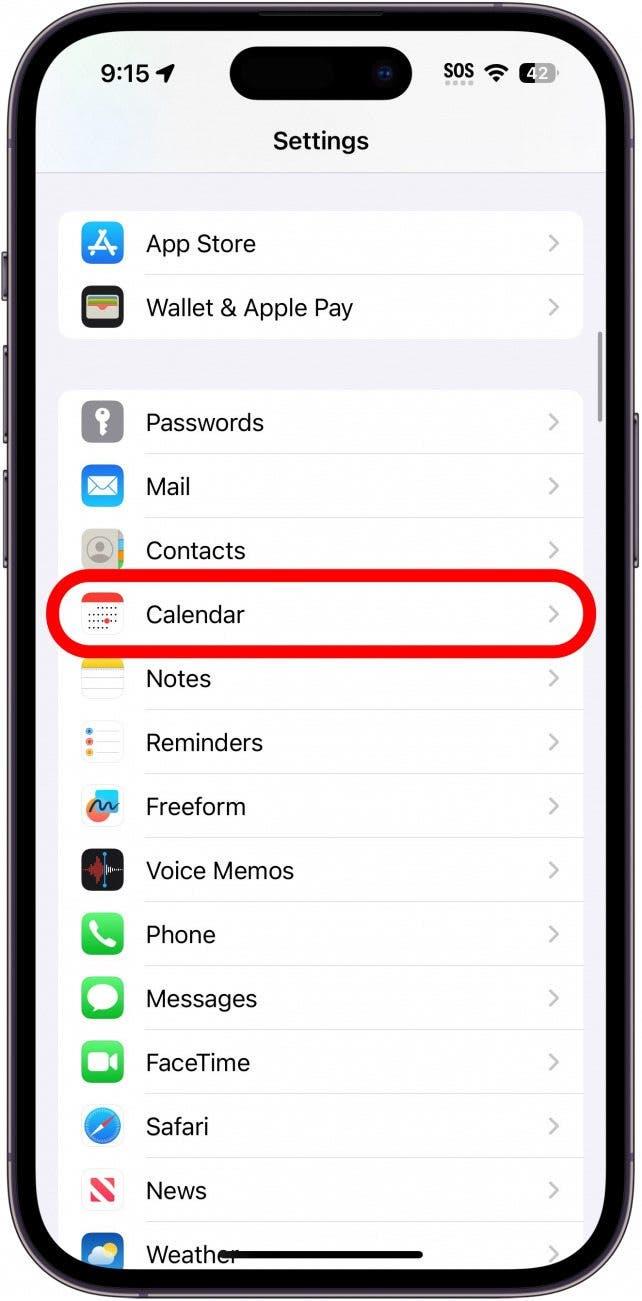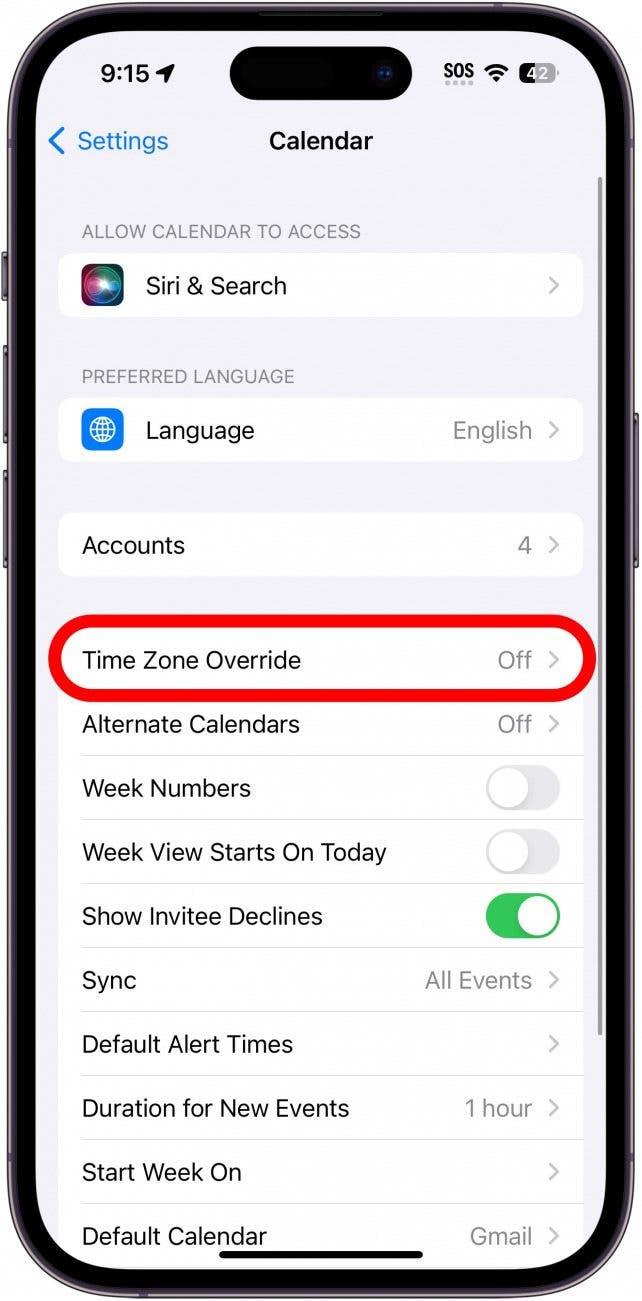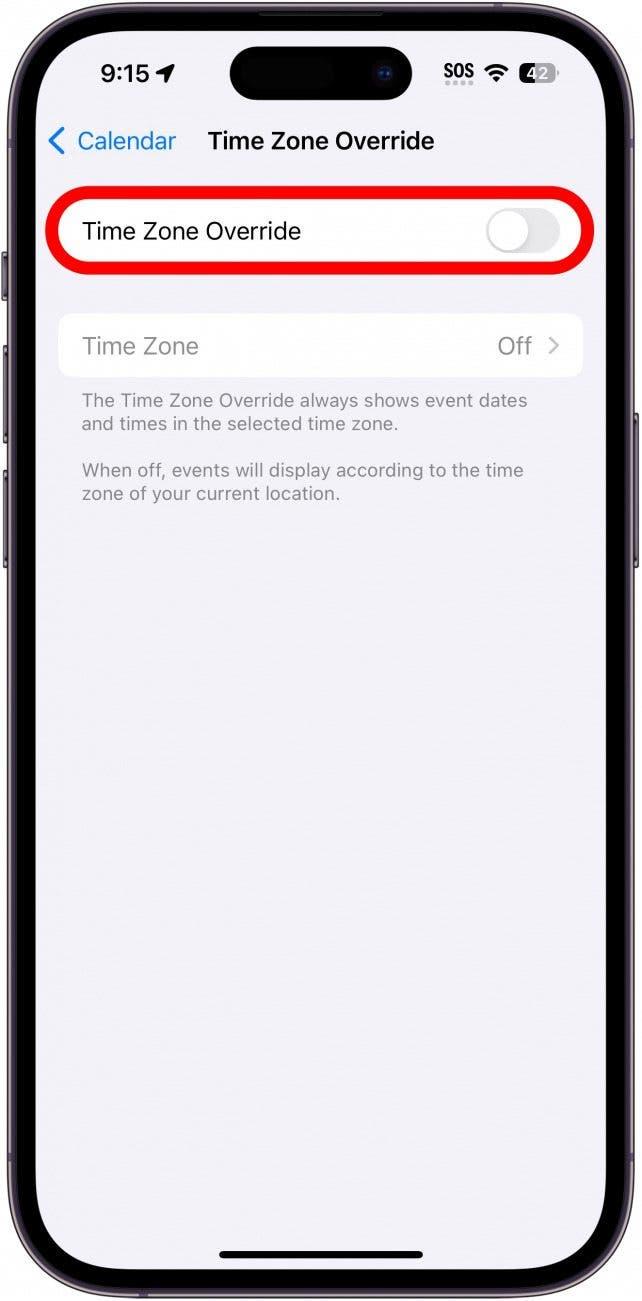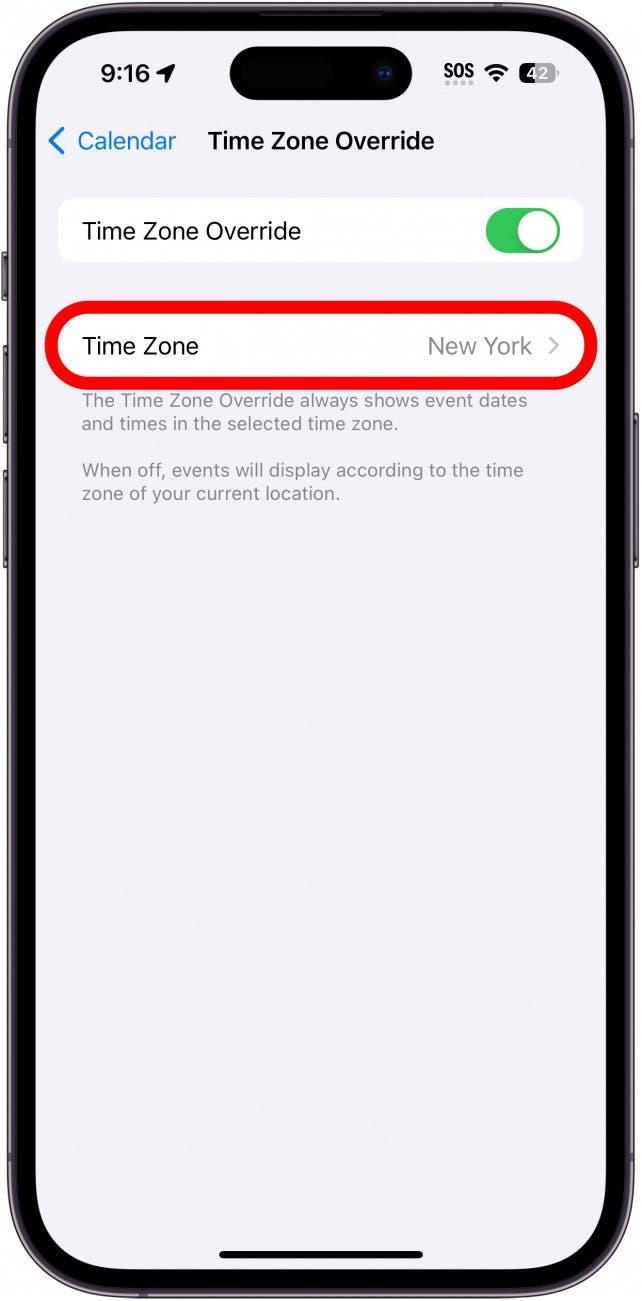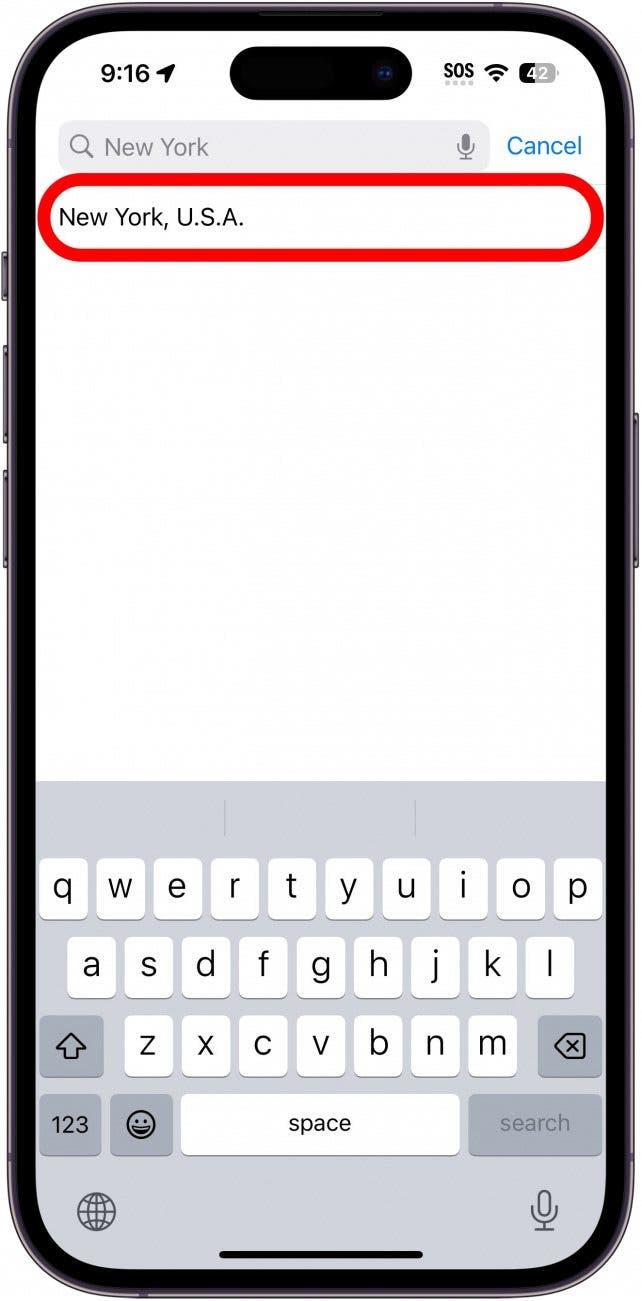여행 중인데 캘린더 일정을 특정 시간대로 설정해야 하나요? 시간대 재정의 기능을 활성화하면 어디에 있든 이벤트 간에 시간대를 일관되게 유지할 수 있습니다. iPhone 캘린더 이벤트에서 표준 시간대를 변경하는 방법을 알아보세요.
이 팁이 유용한 이유:
- 전 세계 어디에 있든 캘린더 이벤트 시간을 동일한 시간대로 설정하세요.
- 여행 중에 약속을 놓치지 마세요.
- 동료와 다른 시간대에 있는 경우, 회의 시간에 대해 모두 같은 시간대에 있는지 확인하세요.
iPhone 캘린더에서 시간대 변경하기
시스템 요구 사항
이 팁은 iOS 16 이상을 실행하는 iPhone에서 작동합니다. 최신 버전의 iOS로 업데이트하는 방법을 알아보세요.
캘린더 앱에서 이벤트를 설정할 때마다 자동으로 현재 표준 시간대로 기본 설정됩니다. 여행 중처럼 일시적으로 다른 시간대에 있는 경우, 집에 돌아왔을 때 미팅이나 기타 이벤트를 예약하기가 조금 더 어려워질 수 있습니다. 다행히도 표준 시간대 재정의 설정을 사용하면 다른 이벤트와 시간대를 일관되게 유지할 수 있습니다. 더 많은 iPhone 관리 팁과 요령을 보려면 다음을 확인하세요. 무료 오늘의 팁 뉴스레터에 가입하세요.
 iPhone의 숨겨진 기능 발견하기하루 1분 만에 iPhone을 마스터할 수 있도록 스크린샷과 명확한 지침이 포함된 일일 팁을 받아보세요.
iPhone의 숨겨진 기능 발견하기하루 1분 만에 iPhone을 마스터할 수 있도록 스크린샷과 명확한 지침이 포함된 일일 팁을 받아보세요.
- 설정 앱을 열고 캘린더를 탭합니다.

- 표준 시간대 재정의하기를 탭합니다.

- 토글을 탭하여 이 기능을 활성화 또는 비활성화합니다.

- 표준 시간대를 탭하여 모든 캘린더 이벤트가 준수할 표준 시간대를 선택합니다.

- 시간대를 입력하고 선택합니다.

그게 전부입니다! iPhone 캘린더 시간대를 변경해야 할 때 언제든지 쉽게 변경할 수 있습니다.